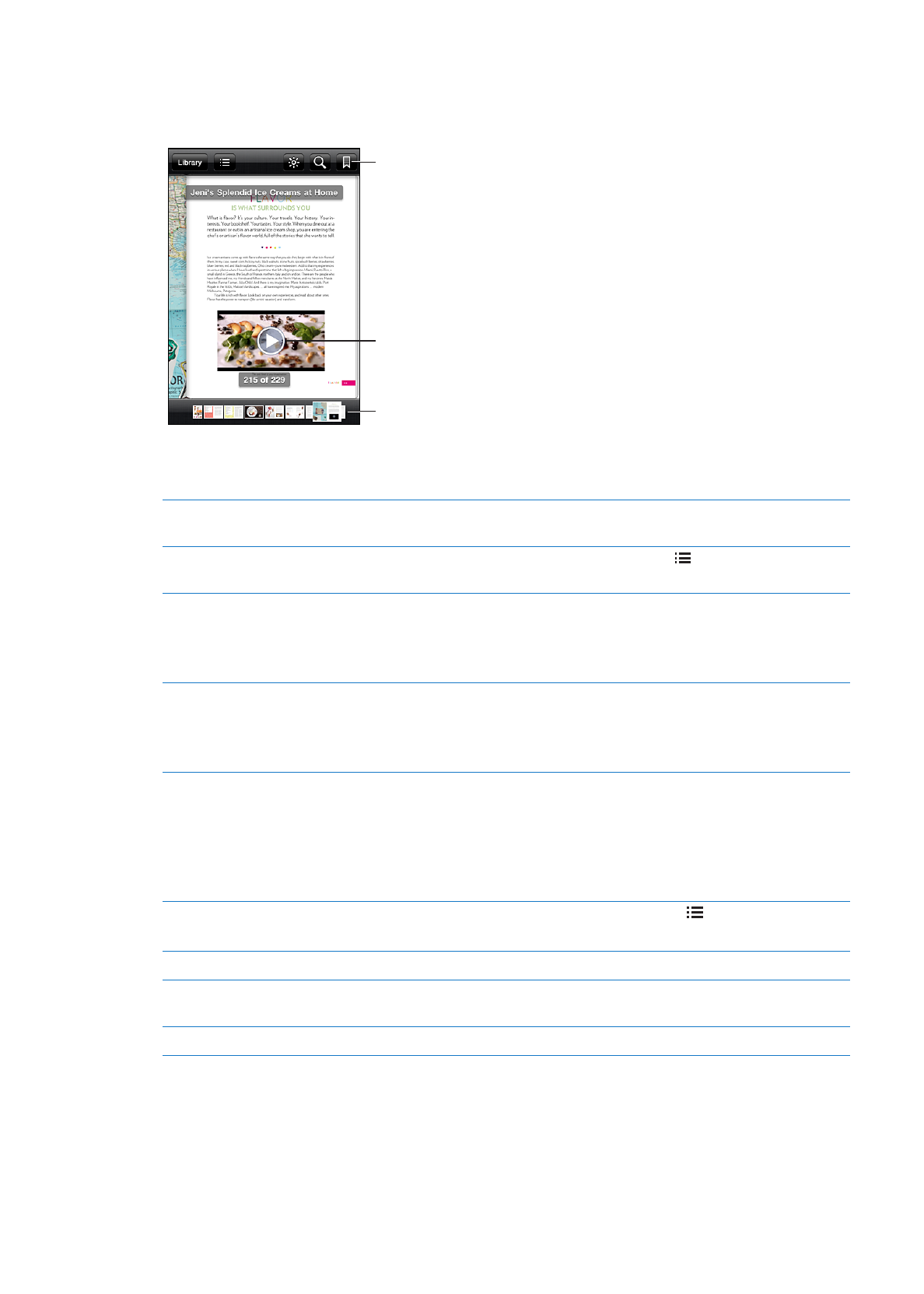
在躺下时阅读图书:
使用竖排锁定可以阻止 iPhone 在您转动 iPhone 时旋转屏幕。请参阅第 20 页“以竖排
或横排模式查看”。
翻书
在页面的右或左页边空白附近轻按,或者快速向左或向右滑动手指。若要在轻按左页
边空白时更改翻书方向,请前往“设置”
>“iBooks”。
前往目录
在当前页面中间位置附近轻按以显示控制,然后轻按
。轻按一个条目以跳转到该
位置,或轻按“恢复”以返回到当前页面。
添加或移除书签
轻按带状按钮以设定书签。您可以具有多个书签。
若要移除书签,请轻按它。
在您关闭图书时,不需要设定书签,
iBooks 会记住您离开时所在的页面,并在您重新
打开该图书时返回到该页面。
添加、移除或编辑高亮显示
按住任一单词,直到它被选定。使用抓取点调整所选内容,然后轻按“高亮显示”。
若要移除高亮显示,请轻按高亮显示的文本,然后轻按“移除高亮显示”。
若要更改高亮显示的颜色,请轻按高亮显示的文本,然后轻按“颜色”并从菜单中选
择一种颜色。
添加、移除或编辑注释
按住任一单词,直到它被选定。使用抓取点调整所选内容,然后轻按“注释”。键入
一些文本,然后轻按“完成”。
若要查看注释,请轻按高亮显示文本附近的页边空白中的指示符。
若要移除注释,请轻按高亮显示的文本,然后轻按“删除注释”。
若要更改注释的颜色,请轻按高亮显示的文本,然后轻按“颜色”并从菜单中选择一
种颜色。
查看您的所有书签、高亮显示和注释
若要查看您所添加的书签、高亮显示和备忘录,请轻按
,然后轻按“书签”。
若要查看注释,请轻按其指示符。
放大图像
连按图像两次。
前往特定页面
在当前页面中间位置附近轻按以显示控制,然后将屏幕底部的页面导航控制拖到所需
要的页面。
查看目录或脚注后继续阅读
轻按“继续”。
阅读
您可以使用